点击红框内的图标,生成过渡帧。
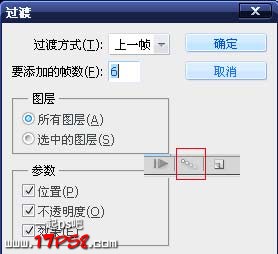
我们看到动画面板出现了8个画面,你可以点击播放按钮看看动画效果。

选择底8帧,隐藏当前图层,而显示刚才隐藏的那个图层(隐藏形状1,显示副本)

复制第8帧,将第9帧图像挪到左侧。
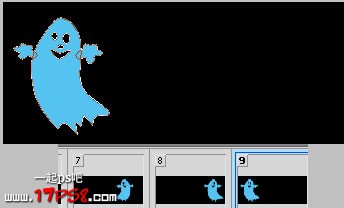
像刚才介绍的那样,生成过渡动画,Ctrl+Alt+Shift+S输出GIF格式即可。
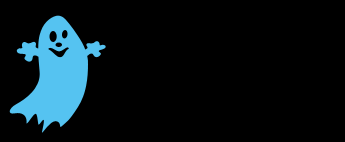
手机版,更便捷!
时间:2017-01-17 浏览次数: 编辑:9upk
点击红框内的图标,生成过渡帧。
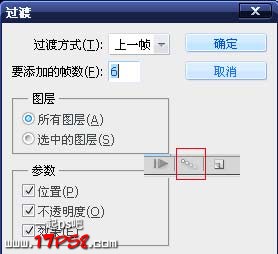
我们看到动画面板出现了8个画面,你可以点击播放按钮看看动画效果。

选择底8帧,隐藏当前图层,而显示刚才隐藏的那个图层(隐藏形状1,显示副本)

复制第8帧,将第9帧图像挪到左侧。
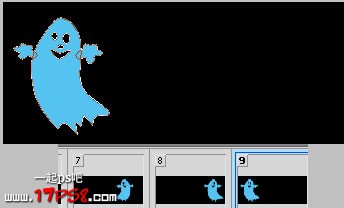
像刚才介绍的那样,生成过渡动画,Ctrl+Alt+Shift+S输出GIF格式即可。
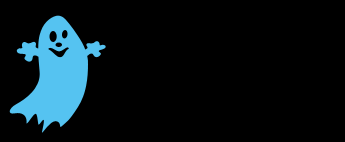
标签: photoshop
上一篇:如何利用Photoshop风滤镜巧妙制作闪闪下一篇:ps入门科普教程 如何用Photoshop给人